Co należy zrobić, jeśli muzyka nie odtwarza się na iPhonie?
iPhone jest czymś więcej niż narzędziem komunikacji, ale także doskonałym odtwarzaczem multimediów dla rozrywki. Ponieważ iPhone obsługuje obecnie najpopularniejsze formaty audio, w tym bezstratne audio FLAC. Większość użytkowników iPhone'a używa swojego iPhone'a do słuchania muzyki wysokiej jakości. To powinno być frustrujące, gdy muzyka nie jest odtwarzana na iPhonie.
Dlaczego iPhone nie odtwarza muzyki? Aby rozwiązać problem, musisz najpierw znaleźć problemy. Czy to problem z muzyką lub komponentem iPhone'a? Jeśli Twój iPhone ma ten sam problem, po prostu postępuj zgodnie z artykułem, aby pozbyć się problemu krok po kroku.
Czy jest jakaś metoda, aby naprawić iPhone'a nie będzie odtwarzał muzyki bez usunięcia całej zawartości lub ustawień? Jeśli nie można odtwarzać całej muzyki na telefonie iPhone, być może coś jest nie tak z systemem iOS lub domyślną aplikacją muzyczną. Odzyskiwanie systemu iOS jest najlepszym rozwiązaniem, które należy wziąć pod uwagę.

Pliki do Pobrania
Odzyskiwanie systemu Aiseesoft iOS
100% bezpieczeństwa. Bez reklam.
100% bezpieczeństwa. Bez reklam.
Krok 1Uruchom odzyskiwanie systemu iOS.
Pobierz i zainstaluj najnowszą wersję odzyskiwania systemu iOS, możesz uruchomić program, aby naprawić muzykę, która nie jest odtwarzana na iPhonie. Podłącz swój iPhone do komputera za pomocą kabla USB. Wybierz „Odzyskiwanie systemu iOS”.

Krok 2Możesz sprawdzić wszystkie nietypowe problemy, które może naprawić to oprogramowanie. Aby kontynuować, wystarczy kliknąć „Start”.

Upewnij się, że zainstalowałeś najnowszą wersję iTunes, aby przeskanować i zlokalizować problemy z tym, że iPhone nie odtwarza muzyki.
Krok 3Wybierz tryb naprawy z „Advanced Mode” lub „Standard Mode”, a wtedy pojawią się podstawowe informacje o Twoim iPhonie. Kliknij „Optymalizuj”, aby przejść do następnego kroku.
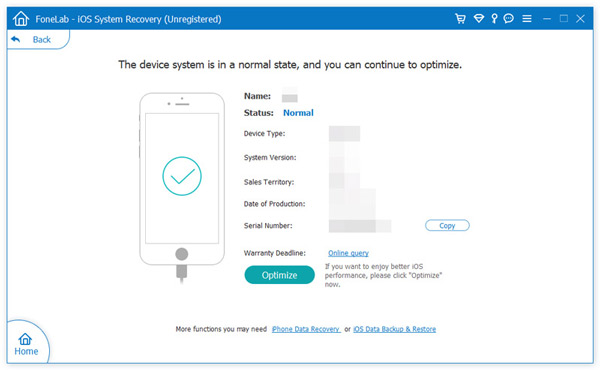
Krok 4W tym kroku zobaczysz informacje o systemie iOS, w tym model, typ i kategorię. Po prostu zmodyfikuj go, jeśli nie jest poprawny. Następnie wybierz wersję iOS, którą chcesz zaktualizować lub obniżyć. Kliknij „Dalej”, aby rozpocząć naprawianie systemu iOS.
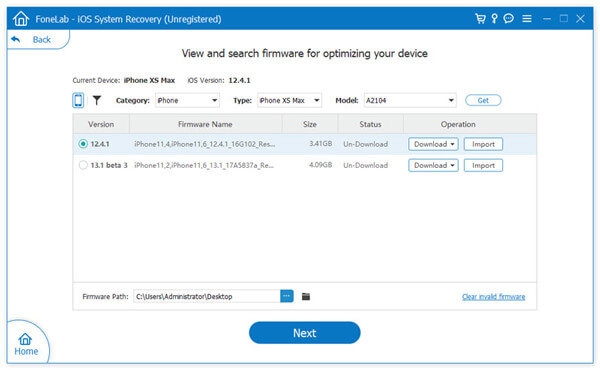
Jeśli oś czasu aplikacji muzycznej pokazuje normalnie upływ czasu podczas odtwarzania muzyki, ale nie ma dźwięku w głośniku lub zestawach słuchawkowych, najpierw sprawdź ustawienia głośności w telefonie iPhone.
Krok 1Sprawdź, czy przycisk „Wycisz” jest włączony, czy nie. Jeśli jest włączony, wyłącz go, aby sprawdzić, czy jest dźwięk, czy nie.
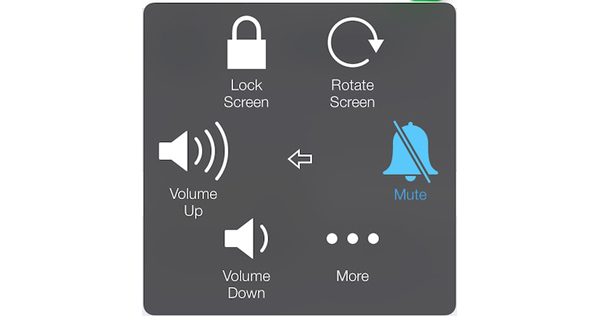
Krok 2Zwiększ głośność multimediów. Możesz także dostosować głośność muzyki, aby dowiedzieć się, czy muzyka jest teraz odtwarzana na iPhonie.
Apple aktualizuje iOS, aby dodać kilka nowych funkcji. Bezstratny format FLAC jest obsługiwany w systemie iOS 11 i nowszych wersjach. Jeśli chodzi o obudowę, pliki muzyczne FLAC nie będą odtwarzane na iPhonie z systemem iOS 10 lub wcześniejszymi wersjami.
Krok 1Upewnij się, że masz kopię zapasową dla iPhone'a w iTunes lub iCloud. Przejdź do „Ustawienia” > „Ogólne” > „Aktualizacja oprogramowania”, aby sprawdzić najnowszą wersję systemu iOS.
Krok 2Stuknij w „Pobierz i zainstaluj”, możesz zainstalować najnowszą wersję iOS. Wprowadź hasło i dotknij „Zgadzam się na warunki”. Następnie potwierdź instalację wersji iOS.
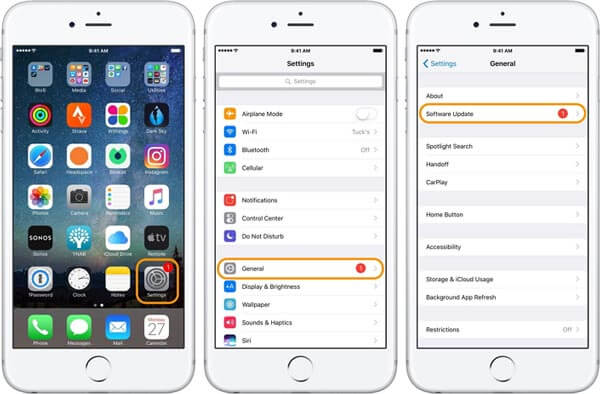
Krok 3Po ponownym uruchomieniu iPhone'a z najnowszą wersją możesz sprawdzić, czy problem został rozwiązany.
Weźmy na przykład format FLAC. Jeśli używasz iPhone'a 6s lub starszego iPhone'a, domyślny systemowy odtwarzacz muzyki nie może odtwarzać plików audio FLAC. Ale możesz zainstalować potężny odtwarzacz muzyki innej firmy z App Store, aby odtwarzać tego rodzaju muzykę.
Cesium jest jednym z zalecanych odtwarzaczy multimedialnych, których muzyka nie będzie odtwarzana na iPhonie. Możesz pobrać program ze sklepu Apple Store, aby odtwarzać większość formatów audio.
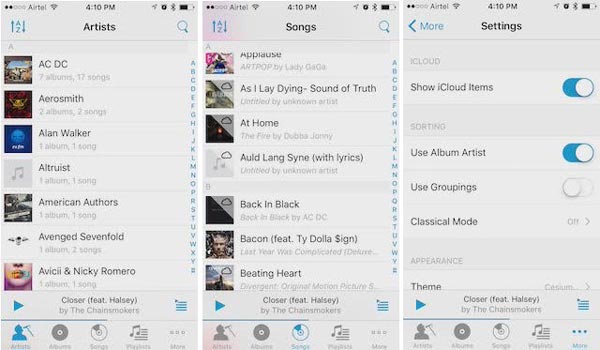
Jeśli Twoja muzyka jest w formacie, którego iPhone nie obsługuje, Twój iPhone nie będzie odtwarzał muzyki, na przykład APE i WMA. Musisz przekonwertować muzykę na zgodny format. Zwykle można przekonwertować muzykę na MP3 lub inne formaty, które iPhone może odtwarzać, a następnie zsynchronizować przekonwertowaną muzykę na iPhonie.
iPhone obsługuje następujące formaty muzyczne: AIFF, WAV, AAX, AAX +, AA, MP3, MP3 VBR, ALAC, AAC, chroniony AAC i HE-AAC.
Jeśli chcesz przekonwertować muzykę na żądanego iPhone'a o wysokiej jakości, Darmowy konwerter wideo Aiseesoft to zalecany konwerter mediów. Obsługuje ponad 300 formatów wideo i typów urządzeń. Ponadto można znaleźć wiele narzędzi do edycji dostępnych w bezpłatnym programie.
100% bezpieczeństwa. Bez reklam.
100% bezpieczeństwa. Bez reklam.
Problemy z synchronizacją z iTunes może powodować problem ta muzyka nie jest odtwarzana na iPhonie. Możliwe przyczyny tego problemu mogą być:
Jeśli wystąpi problem z synchronizacją, iPhone nie może odtwarzać muzyki i wyświetla komunikat: „Pozycja niedostępna! Nie można odtworzyć tej pozycji”.
Aby rozwiązać ten problem, możesz zaktualizować iTunes do najnowszej wersji, jeśli nie jest, odnów bibliotekę iTunes i ponownie zsynchronizuj iPhone'a.
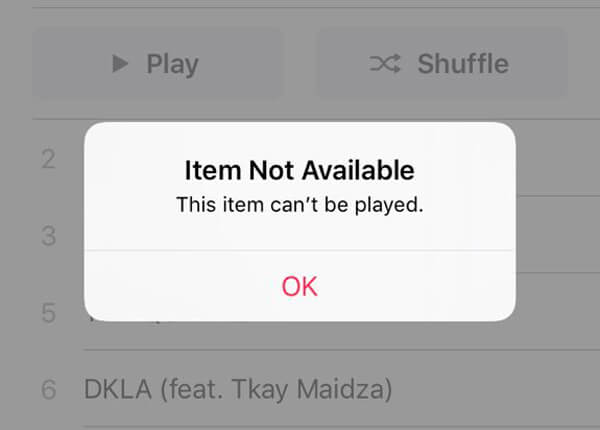
iTunes może zapomnieć, że twoja muzyka jest faktycznie autoryzowana z nieznanego powodu. Możesz więc odświeżyć autoryzację, aby naprawić muzykę nie odtwarzaną na iPhonie.
Aby odświeżyć autoryzację, możesz uruchomić iTunes, kliknąć menu „Konto”, wybrać „Autoryzacja” i kliknąć opcję „Wycofaj autoryzację tego komputera”. Następnie musisz kliknąć „Autoryzuj ten komputer”, aby potwierdzić operację.
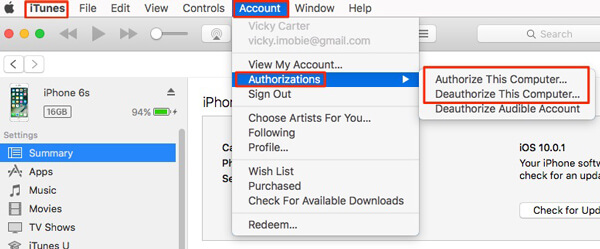
Jeśli problemy z iTunes nie zostaną rozwiązane lub występują problemy z prawami autorskimi w pliku muzycznym, możesz wypróbować alternatywne programy iTunes, aby zsynchronizować muzykę na iPhonie, Aiseesoft MobieSync powinien być profesjonalnym programem do synchronizacji plików iOS między iPhonem / iPadem / iPodem a komputerem.
Może przesyłać zdjęcia, filmy, pliki muzyczne, kontakty, wiadomości i wiele innych plików bez ograniczeń. Ponadto można znaleźć konwerter HEIC, ekspres dzwonek i więcej z programu.
100% bezpieczeństwa. Bez reklam.
Jeśli iPhone będzie działał przez kilka miesięcy bez ponownego uruchamiania lub ponownego uruchamiania, na iPhonie powstało wiele danych o pozostałościach, a niektóre aplikacje mogą powodować awarie.
Odtwarzacz muzyki iPhone'a może nie odtwarzać pliku muzycznego. Ponowne uruchomienie iPhone'a w celu zresetowania konfiguracji iPhone'a może naprawić brak odtwarzania muzyki na iPhonie.
Aby wykonać całkowicie nową konfigurację dla całego sprzętu i oprogramowania w iPhonie, zalecamy na chwilę wyłączyć iPhone'a i uruchomić go ponownie, aby sprawdzić, czy iPhone może odtwarzać muzykę, czy nie.
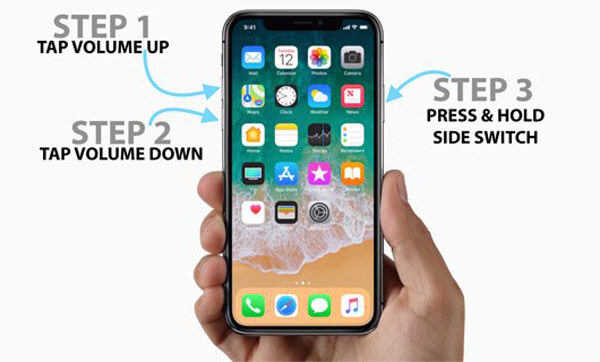
Jeśli wypróbowałeś wszystkie powyższe metody, ale Twój iPhone nadal nie odtwarza muzyki, możesz zresetować wszystkie ustawienia iPhone'a. Oznacza to, że wszystkie ustawienia w iPhonie powrócą do wartości domyślnych w dniu, w którym zaczniesz go używać. Wszystkie Twoje konta, wiadomości, kontakty, dzienniki połączeń, zdjęcia, filmy i muzyka znikną.
Aby zresetować wszystkie ustawienia w telefonie iPhone, możesz przejść do „Ustawienia” > „Ogólne” > „Resetuj” > „Resetuj wszystkie ustawienia”.
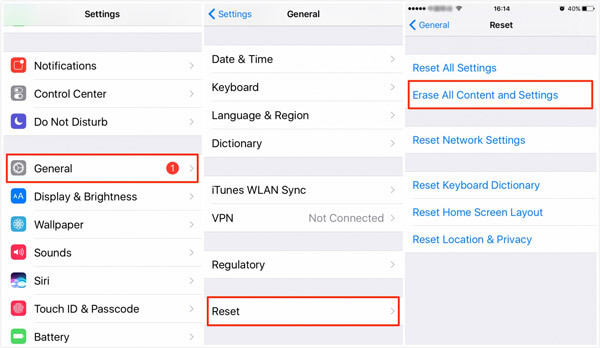
Jeśli musisz zresetować iPhone'a, lepiej wcześniej wykonaj kopię zapasową danych, aby móc odzyskać dane po zresetowaniu. Polecamy łatwy w użyciu iOS Data Backup & Restore wcześniej wykonać kopię zapasową ważnych plików.
100% bezpieczeństwa. Bez reklam.
100% bezpieczeństwa. Bez reklam.
Wnioski
Aby naprawić, że iPhone nie odtwarza muzyki, musisz wcześniej zlokalizować problemy. Problem może powodować iTunes, format wideo, aplikacja muzyczna, a nawet system. Musisz sprawdzić rozwiązania jeden po drugim, aby rozwiązać ten problem. Jeśli masz jakieś inne dobre rozwiązania, aby naprawić muzykę, która nie jest odtwarzana na iPhonie, prosimy o rozmowę z nami.

Napraw system iOS do normalnego działania w różnych problemach, takich jak utknięcie w trybie DFU, trybie odzyskiwania, trybie słuchawek, logo Apple itp. Do normalnego poziomu bez utraty danych.
100% bezpieczeństwa. Bez reklam.
100% bezpieczeństwa. Bez reklam.